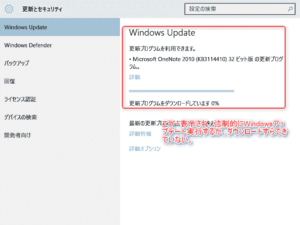
2月後半(中旬)くらいから、Windowsアップデートによるセキュリティの更新がないなぁ。
と思っていました。
なので、
Windows10における更新プログラムはどうなっているのかなぁと、
設定から確認した所…。
2025年7月6日 (日曜日)本日の人気記事トップ10
今日は2025年7月6日です。
2025年7月6日 (日曜日)↓における週間月間人気記事トップ3は?↓

エクストレイルT32運転席側バイザーメッキモール剥がれ修復方法とオススメ両面テープ 4PV
車の購入後、乗ろうが乗らまいが経年劣化というものは付きものなのですが、特にプラスチック部分や両面テープ部分などは経年劣化がどうしても起きてきてしまいます。 そんな車でも長めにお気に入りの愛車となれば長…

オイル滲みオイル漏れにPITWORKオイルシーリング剤評価レビュー 2PV
オイル漏れオイル滲みなどやケミカル商品で一番メジャーなのがワコーズ製品ですが、今回はエンジンオイル盤部分からのオイル滲みかと思っていたのですがどうもカムシャフト部分からの滲みっぽい…。 一番メジャーな…

ノートPCファンの異音でLIFEBOOKAH77/E分解 2PV
富士通製ノートPCで発売当初からブルーレイドライブ対応でかなりの高スペックノートPCだったLIFEBOOK AH77/Eです。 メモリの増設とHDDをハイブリッドHDD(SSHD)に換装はしましたが、…

エクストレイルおすすめエンジンオイルにプロステージSの10W-40を試してみた 28PV
車にとってエンジンオイルは心臓部であるエンジンを保護するための重要な潤滑剤(潤滑油)です。他にもクーラント液やブレーキフルードなどのオイル関係はありますが、一番シビアな環境にあるエンジンを直接保護する…

ECUをリセットする方法。アイドリング不安定だったのでしょうがなく 28PV
過去の記事で、車も人間と同じようにメンテナンスは大事です。 と記載しました。 ですが、メンテナンスのし過ぎもいかがなものかという感じになりました。(メンテナンスしないのはもっと悪いですが…。) その記…

ナビテレビが見れなくなった時ICカードが正常に動作しませんでした対処方法 25PV
本日ではなく昨日になってしまいますが、それまでカーナビで地デジ対応のナビで突然エンジンをかけなおしたら・・・・・・。 「ICカードが正常に動作しませんでした。販売店にお問い合わせください。」 なんてい…

エクストレイルおすすめエンジンオイルにプロステージSの10W-40を試してみた 28PV
車にとってエンジンオイルは心臓部であるエンジンを保護するための重要な潤滑剤(潤滑油)です。他にもクーラント液やブレーキフルードなどのオイル関係はありますが、一番シビアな環境にあるエンジンを直接保護する…

ECUをリセットする方法。アイドリング不安定だったのでしょうがなく 28PV
過去の記事で、車も人間と同じようにメンテナンスは大事です。 と記載しました。 ですが、メンテナンスのし過ぎもいかがなものかという感じになりました。(メンテナンスしないのはもっと悪いですが…。) その記…

ナビテレビが見れなくなった時ICカードが正常に動作しませんでした対処方法 22PV
本日ではなく昨日になってしまいますが、それまでカーナビで地デジ対応のナビで突然エンジンをかけなおしたら・・・・・・。 「ICカードが正常に動作しませんでした。販売店にお問い合わせください。」 なんてい…
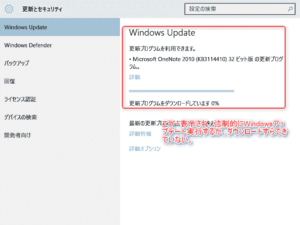
2月後半(中旬)くらいから、Windowsアップデートによるセキュリティの更新がないなぁ。
と思っていました。
なので、
Windows10における更新プログラムはどうなっているのかなぁと、
設定から確認した所…。
それでは、
セキュリティ上困ってしまうので(危ないので)、ちゃんとWindowsアップデートが機能するようにしなければならないと考えていました。
などがあります。
なので、
まずは実行してみます。
その後、
それでも解決しない場合は2番め3番目と実行してみるというように段階をおってしていきます。
同じように管理者権限でコマンドプロンプトにて、
sfc /scannowすると以下のようになります。
少しだけ時間がかかりますが、数分から数十分程度です。
実行後100%になったらコマンドプロンプトの黒い画面を閉じて、
再起動します。
その後、
エラーがどうなったかの確認をします。
私の場合は、
おおむねこれまでのWindows10の不具合やおかしくなった設定などは改善されました。
実行方法はコントロールパネルからも行えますが、
せっかくのWindows10なので、
スタートボタンの右側の検索(コルタナの部分)で「トラブルシューティング」と入力すれば簡単にトラブルシューティングの選択画面にいけます。
([Web と Windows を検索] 欄に 「トラブルシューティング」 と入力し、検索結果の 「トラブルシューティング」 を選びます。)
「コントロールパネル」>「セキュリティとメンテナンス」から以下のような画面に推移します。
その後は次へで基本OKですが、
以下のようになります。
トラブルの状況によって(トラブルの状態)、
この画面に到達するまでに15~30分くらいかかる場合もあります。
一応実行後は再起動してみてから、
Windowsアップデートを確認してちゃんとWindowsアップデートが行える確認してみます。
DISM.EXE /online /cleanup-image /restorehealth
以下のような画面にて実行します。
(必ず管理者権限でコマンドプロンプトを実行します。)
すると、
見慣れた?黒い画面になります。
上記のDismコマンドをコピーして貼り付けると楽です。
それでもダメな場合は、

ホワイトデープレゼントは以下などの豊富なキャンペーン商品から選ぶと良いと思います。
よろしかったらシェアよろしくお願いします。
新着コメント